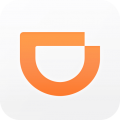游戏介绍
Tabby终端仿真器便携版是一款相当优秀的高度可配置的终端仿真器、在Tabby终端仿真器便携版中,它提供了丰富的功能和灵活的配置选项,适用于所有主要操作系统,旨在为您提供强大、现代且可定制的运行命令环境。感兴趣的朋友快来本站下载体验吧。
软件教程
使用教程
步骤1:下载和安装
下载适用于您的操作系统的便携版安装程序。下载完成后,解压缩安装程序并将其放置在您喜欢的位置。
步骤2:打开终端仿真器
进入解压缩后的文件夹,双击运行 Tabby 终端仿真器的可执行文件。终端仿真器将打开一个新的窗口,显示默认的终端会话。
步骤 3:使用标签页和分屏功能
通过点击终端仿真器窗口上方的加号按钮或使用快捷键,您可以打开新的标签页。 您可以在不同的标签页之间切换,并在每个标签页中执行不同的命令。
如果您需要同时查看多个终端会话或命令输出,可以使用分屏功能。通过点击窗口右上角的分屏按钮或使用快捷键,您可以将窗口分割成多个区域,并在每个区域显示不同的终端会话。
步骤4:自定义设置
点击终端仿真器窗口上方的菜单按钮,选择 "设置 "选项进入设置界面。在设置界面中,您可以调整字体、颜色、快捷键等参数,以满足个人的需求和喜好。
步骤 5:连接远程服务器(可选)
如果您需要连接远程服务器或设备,点击终端仿真器窗口上方的连接按钮或使用快捷键,选择相应的终端协议和连接参数进行连接。输入正确的主机地址、用户名和密码,即可建立远程连接。
常见问题
如何修改快捷键
更新时间:2024/11/7
1.同样是在Tabby终端软件的【设置】页面中,点击【快捷键】并进入页面。

2.以【行尾】为例,将鼠标定位至【End】处,如需额外新增快捷键只需要点击右侧的【添加】来添加快捷键即可。

想要修改原本的快捷键设置则点击【End】一项。
3.之后在上方弹出的窗口中键入理想的快捷键组合即可。

怎么修改配色方案
更新时间:2024/11/7
1.安装并打开Tabby终端工具之后点击右上方齿轮图标进入设置页面。

2.之后在右侧找到【配色方案】一项并点击。

3.下滑选择自己喜欢的配色方案并点击就能够完成修改了。
也可以在上方输入关键词来搜索。

更新日志
SSH:原生 SOCKSv5 连接支持
SSH:端口转发的 UI 改进
SSH:尊重服务器请求的键盘交互提示回声设置
SSH:禁用列入黑名单的密钥交换算法(设置 - TABBY_ENABLE_SSH_ALG_BLACKLIST 环境变量以重新启用)
SSH:修复了 X11 显示规范解析
SSH:修复了未设置用户名的配置文件的 WinSCP 集成
修复了热键设置器以正确处理反引号和波浪号 (Nessun Kim) #4992
可点击链接插件现在与 Tabby 捆绑在一起
配置文件设置:允许按描述过滤配置文件
固定标签标题恢复拆分标签
软件功能
多个嵌套窗格
选项卡的进度条和活动通知
Tabby 会记住您上次离开的打开的标签页和窗格
窗口任意一侧的选项卡
可选地震模式(终端停靠在屏幕的一侧)
可选的全局热键,用于聚焦/隐藏终端
括号内煳状物
应用信息
- 厂商:暂无
- 备案号:暂无
- 包名:
- 版本:
- MD5值:
猜你喜欢
- 手机工具多版本
- 手机工具多版本
-

GG修改器(GameGuardian)最新版
17.90MB/2025-09-25
-

幻影WIFI
8.56MB/2025-09-25
-

网易云音乐解锁灰色版
181.93MB/2025-09-25
-

磁力猫(Magnet Cat)
4.34MB/2025-09-25
-

整点报时(Caynax Hourly Chime)
29.63MB/2025-09-25
-

百度网盘svip永久破解版
34.69MB/2025-09-25
-

广东校园宽带
3.41MB/2025-09-25
-

微信步数修改器免费版(微信修改步数)
2.44MB/2025-09-25
-

App Store安卓版
485KB/2025-09-25
-

百度网盘轻量版
39.70MB/2025-09-25
-

花瓣测速官网版
41.80MB/2025-05-30
-

磁力猫BT种子搜索(Magnet Cat)
4.34MB/2025-06-24
-

ace动漫(AGE动漫)官方正版
3.10MB/2025-09-13
-

shizuku官方安卓版
3.30MB/2025-01-18
-

和平精英挂+锁头+透视+锁血(花生直装V1.1)
15.30MB/2025-03-14
-

小熊猫辅助器(免费)(熊猫框架)
4.20MB/2025-07-30
-

猪妖快手一键取关(快手取消关注)
3.15MB/2025-09-13
-

百度网盘svip永久破解版
34.69MB/2025-09-25
-

文墨天机免费版
28.19MB/2024-07-18
-

mt管理器ios苹果版
18.77MB/2025-04-02




 手机工具多版本
手机工具多版本